[Gaming NB] G14 AniMe Matrix™ Display - Introdução
Conteúdo:
4. AniMe Matrix ™ - Configurações do sistema de aplicativos
5. AniMe Matrix ™ - Modo de Animação
6. AniMe Matrix ™ - Modo Sistema
7. AniMe Matrix ™ - Modo de áudio
Com uma tela AniMe Matrix ™ inédita, a G14 (série GA401) oferece personalização profunda de uma maneira verdadeiramente única.
A exibição inovadora é composta por 1,215 mini-LED individuais que podem ser usados para exibir imagens, animações personalizadas e expressar sua criatividade, visualizações de áudio que correspondem à reprodução da música. As notificações de status mantêm informado sobre novas mensagens, duração da bateria e muito mais.
| Modo de Animação | Modo del sistema | Modo de áudio |
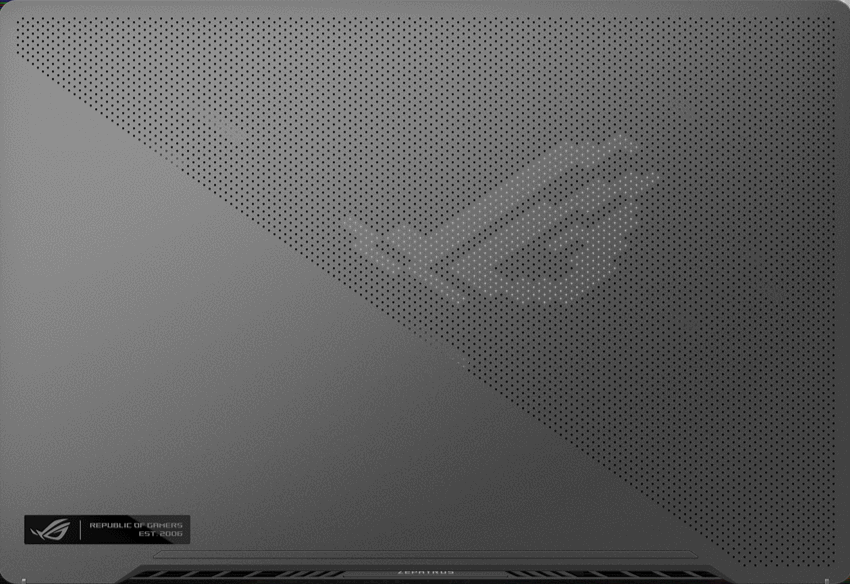 |
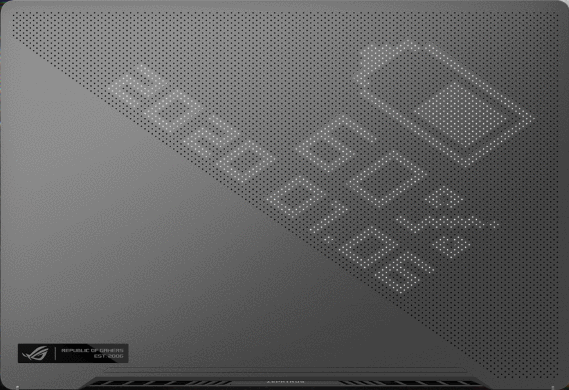 |
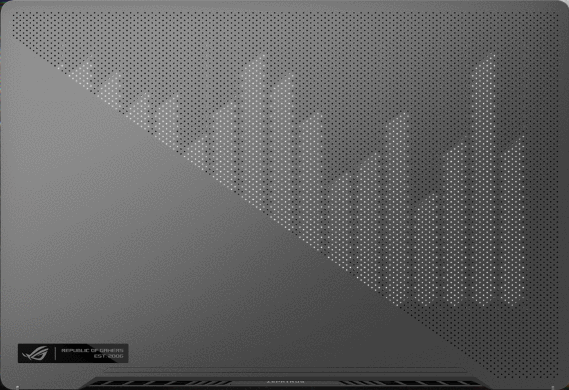 |
2. Modelos suportados: ROG Zephyrus G14 (Série GA401 e com monitor AniMe Matrix ™ suportado.)
※ Nota: Nem todos os produtos da série GA401 são fornecidos com o AniMe Matrix ™ Display suportado. Pode verificar o rótulo na caixa de presente. Se aparecer como [Eclipse Grey com AniMe Matrix] ou [Moonlight White com Anime Matrix], significa que o AniMe Matrix Display é suportado no seu laptop.
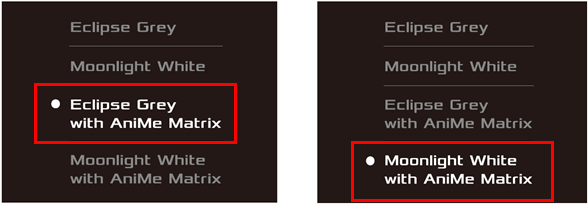
O aplicativo AniMe Matrix ™ Display foi integrado ao aplicativo Armory Crate. Precisa personalizar as configurações do AniMe Matrix ™ Display via Armory Crate.
Versão suportada: Aplicativo Armoury Crate V2.6.14 ou superior

(Se o AniMe Matrix ™ Display não for suportado no seu laptop, as configurações do AniMe Matrix ™ Display não serão exibidas mesmo que tenha atualizado o Armory Crate até a V2.6.14 ou superior.)
Por favor, consulte a introdução do Armory Crate. Saiba mais em Como instalar e atualizar o Armory Crate.
4. AniMe Matrix ™ - Configurações do sistema de aplicativos
4-1. Como executar AniMe Matrix ?
4-1-1. Digite e pesquise [ARMOURY CRATE] na barra de pesquisa do Windows (1), depois clique em [Open](2).
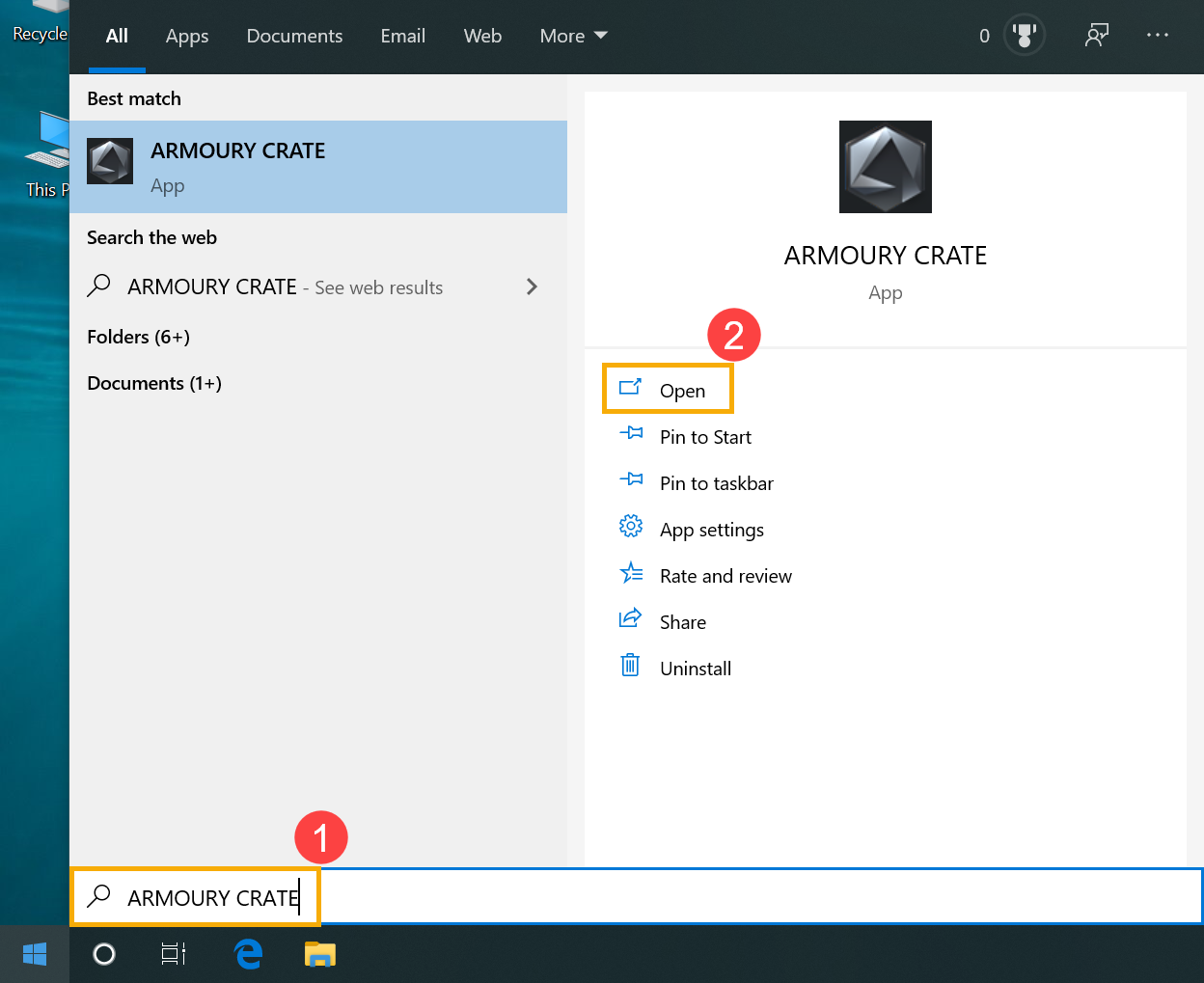
4-1-2. Método 1: Selecione [Dispositivo](3), e, em seguida, selecione [AniMe Matrix](4). Entrará na página principal do aplicativo AniMe Matrix Display.
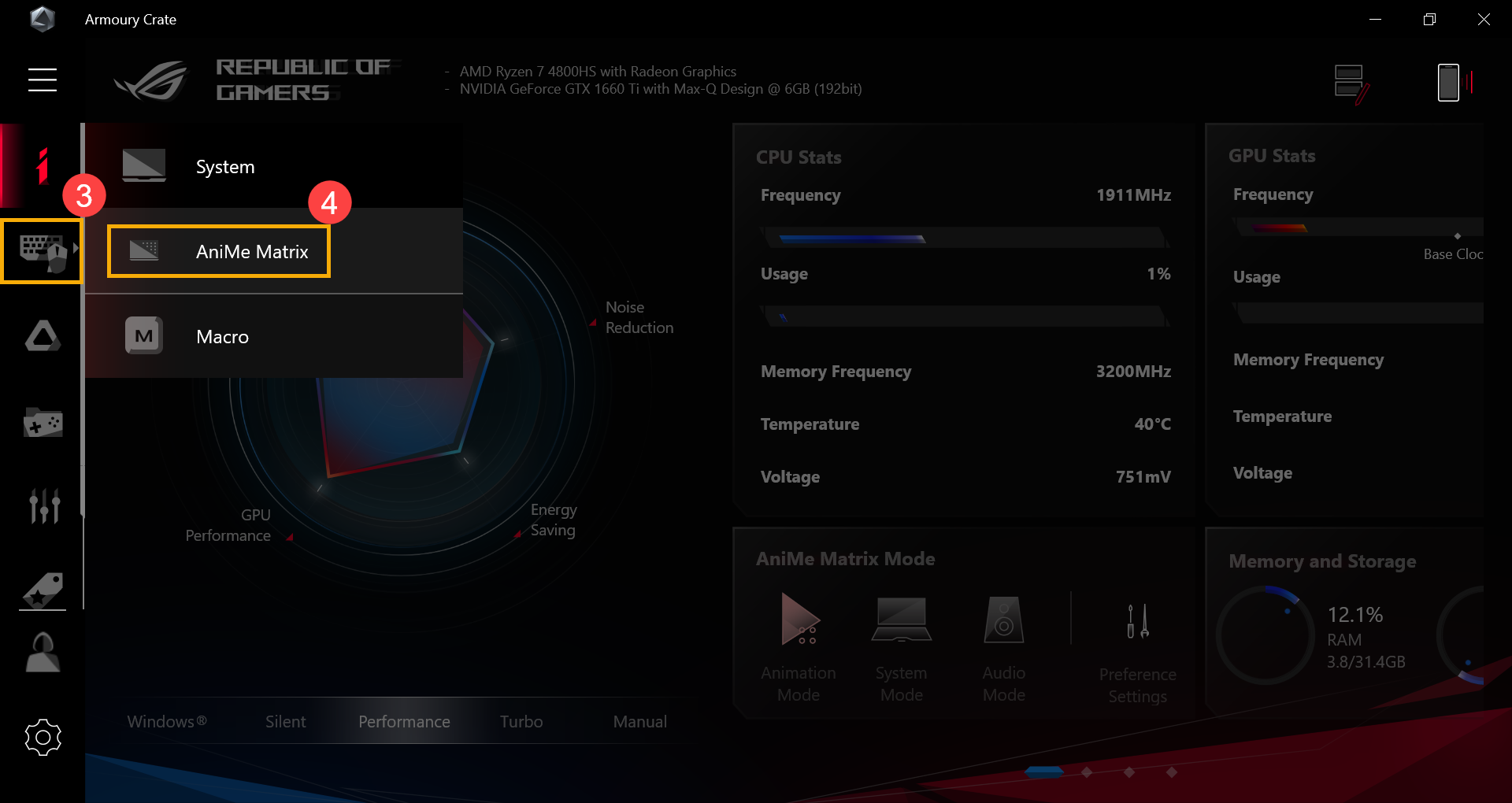
4-1-3. Método 2: Clique no [Link rápido do AniMe Matrix](5) na página principal do Armory Crate e, em seguida, entrará na página principal do aplicativo AniMe Matrix Display.
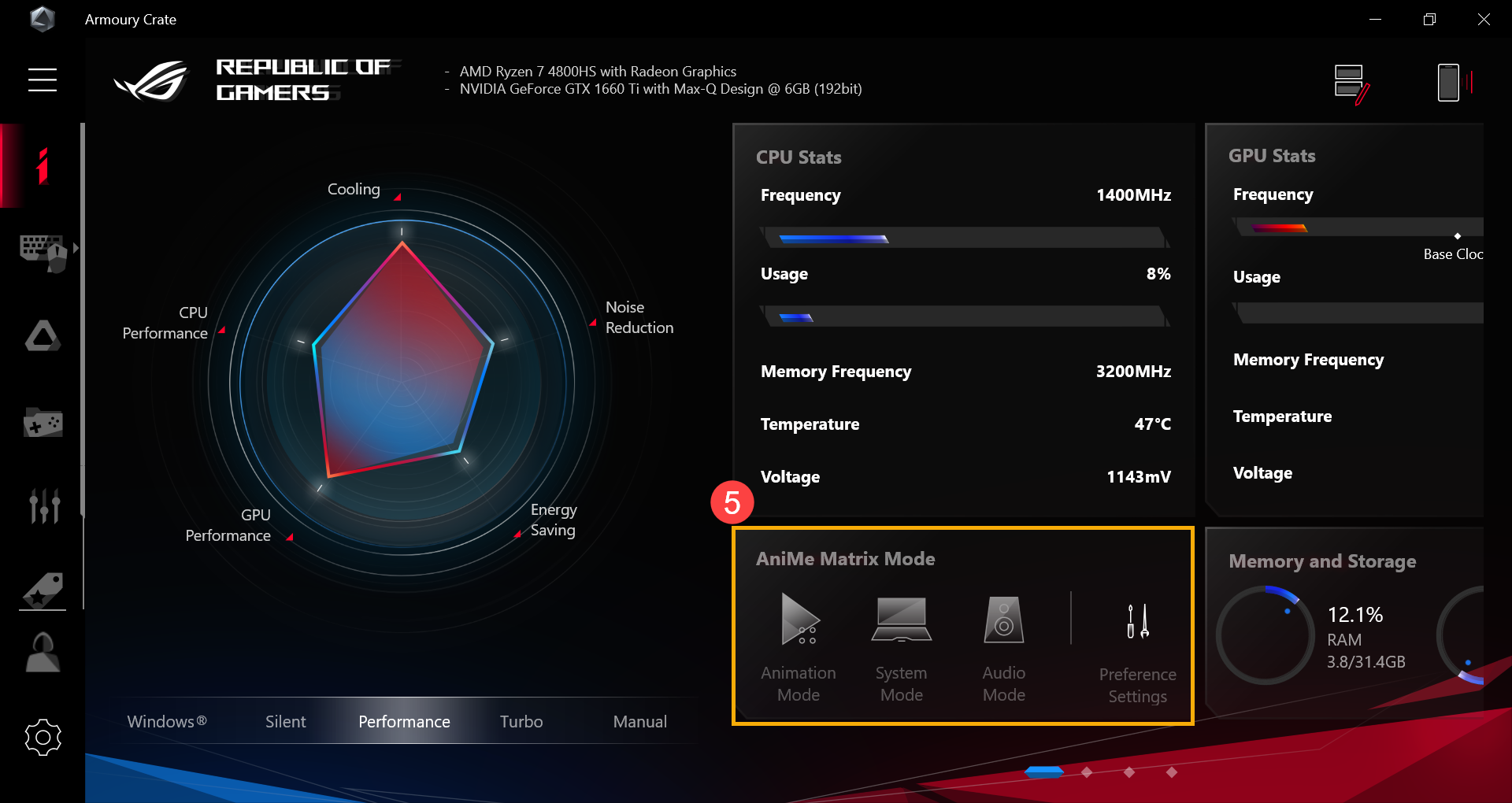
4-2. AniMe Matrix™ - Introdução às configurações de preferência
※ Nota: A energia diminuirá rapidamente se a iluminação estiver sempre ligada.
4-2-1. Selecione [Configurações de preferência]  (1) na página principal do AniMe Matrix e entrará na página Configurações de preferências.
(1) na página principal do AniMe Matrix e entrará na página Configurações de preferências.
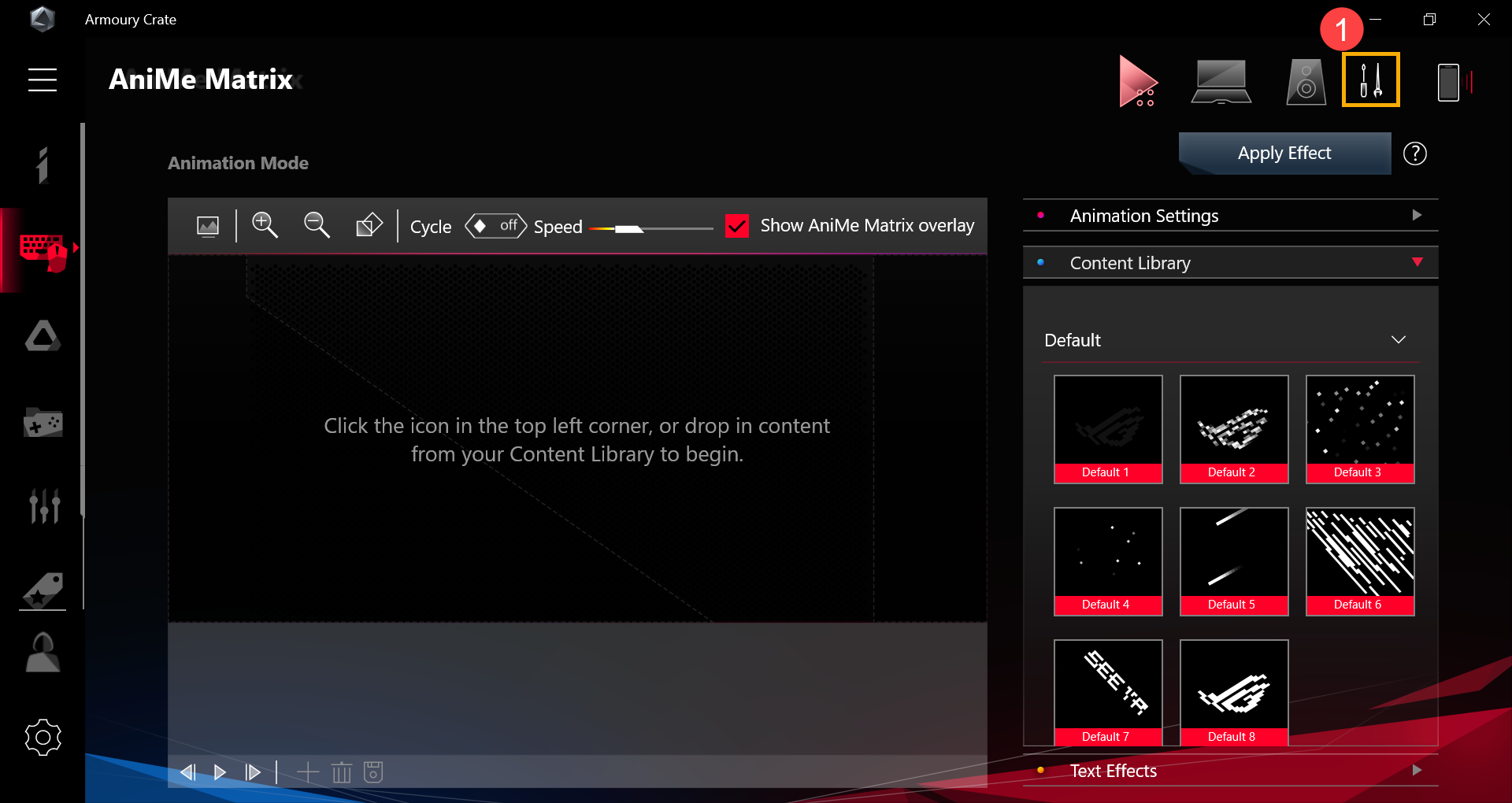
4-2-2. Depois de entrar na página Configurações de preferência, poderá iniciar as configurações do cenário.
Para detalhes dos ícones (2) a (4), consulte a descrição detalhada dos itens 4-2-3 a 4-2-5.
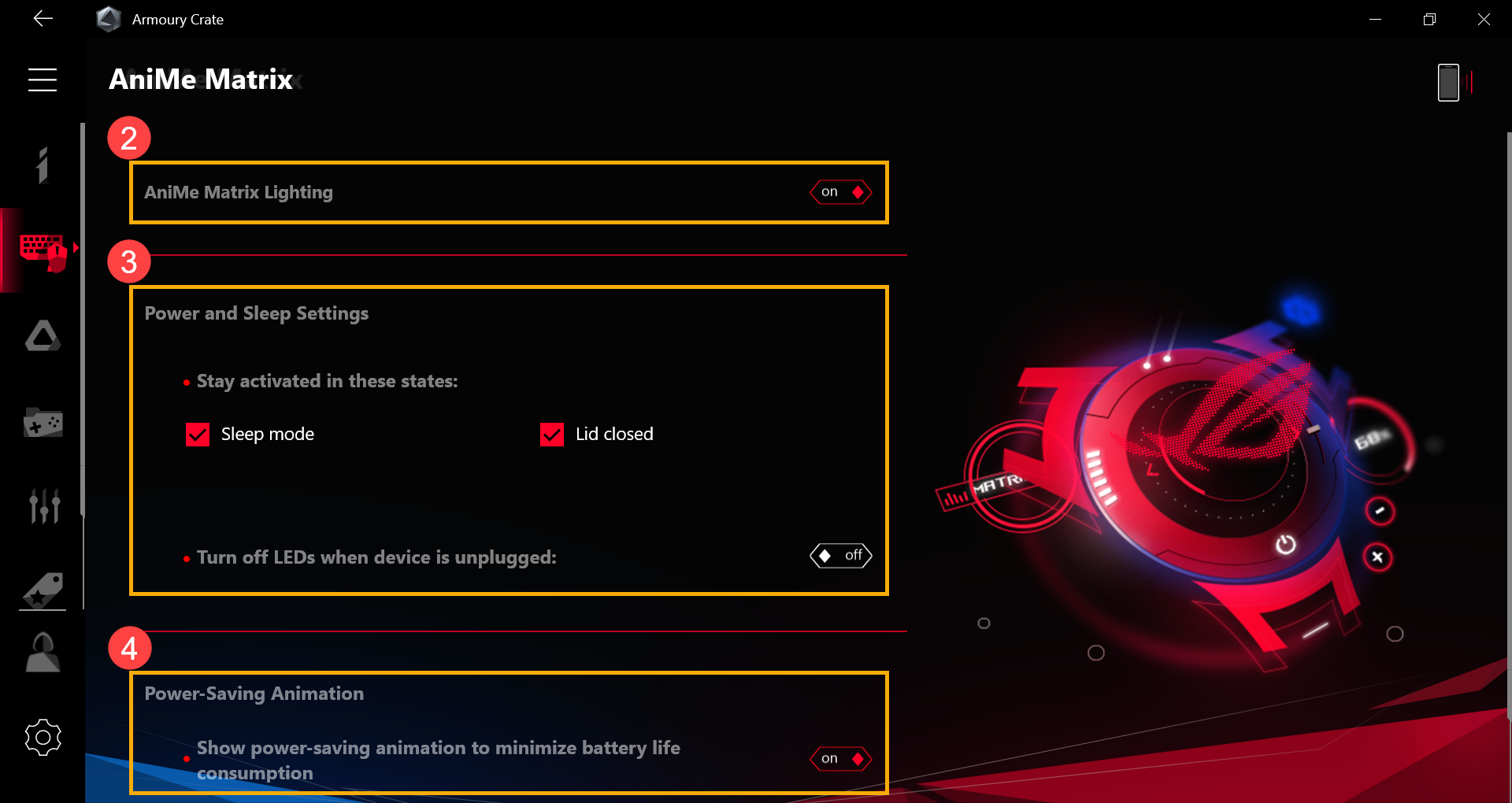
4-2-3. [AniMe Matrix Lighting](2): Quando coloca o interruptor em [on], o AniMe Matrix Lighting será ativado.

4-2-4. [Configurações de energia e suspensão](3): Pode ajustar o status de iluminação da matriz AniMe com base nos três comportamentos a seguir do sistema.
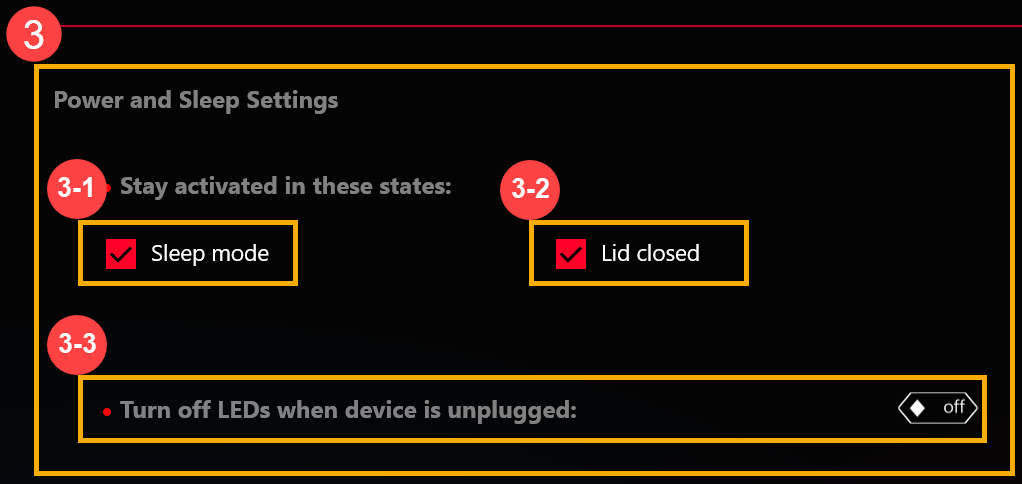
● [Modo de Suspensão](3-1): [Tick] este interruptor, AniMe Matrix Lighting mostrará as configurações de iluminação personalizadas após o sistema passar para o modo de suspensão (Sleep).
Se este interruptor for desligado, a AniMe Matrix Lighting exibirá o efeito de iluminação padrão (estrela cadente) após o sistema passar para o modo de sono (quando o computador é ligado ao adaptador AC).
● [Tampa Fechada](3-2): [Tique] este interruptor, AniMe Matrix Lighting mostrará as configurações de iluminação personalizadas após a tampa ser fechada.
Se este interruptor for desligado, a AniMe Matrix Lighting exibirá o efeito de iluminação padrão (estrela cadente) após a tampa ser fechada (quando o computador é ligado ao adaptador AC).
● [Desligue os LEDs quando o dispositivo estiver desconectado](3-3):
Quando esse interruptor é definido como [off], o AniMe Matrix Lighting permanece ativado depois que o dispositivo é desconectado.
Quando esse interruptor é definido como [on], o AniMe Matrix Lighting não permanece ativado depois que o dispositivo for desconectado. (Mesmo a chave [Sleep Mode] ou [Lid closed] define os LEDs para permanecerem ativados, o AniMe Matrix Lighting não permanecerá ativado depois que o dispositivo for desconectado.)
4-2-5. [Animação de economia de energia](4): Quando este interruptor está definido como [on], ele desliga as configurações personalizadas de iluminação e muda para a animação de economia de energia para minimizar o consumo da bateria. Este interruptor será [off] automaticamente após o usuário aplicar o novo ajuste das configurações de iluminação.
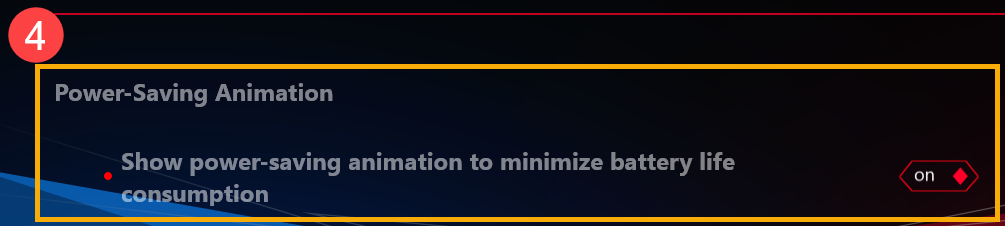
5. AniMe Matrix ™ - Modo de Animação
5-1. Selecione [Modo de Animação]  (1) na página principal do AniMe Matrix, para acessar a página do Modo de animação. Para os ícones (2) a (5), consulte a descrição detalhada dos itens 5-2 a 5-5.
(1) na página principal do AniMe Matrix, para acessar a página do Modo de animação. Para os ícones (2) a (5), consulte a descrição detalhada dos itens 5-2 a 5-5.
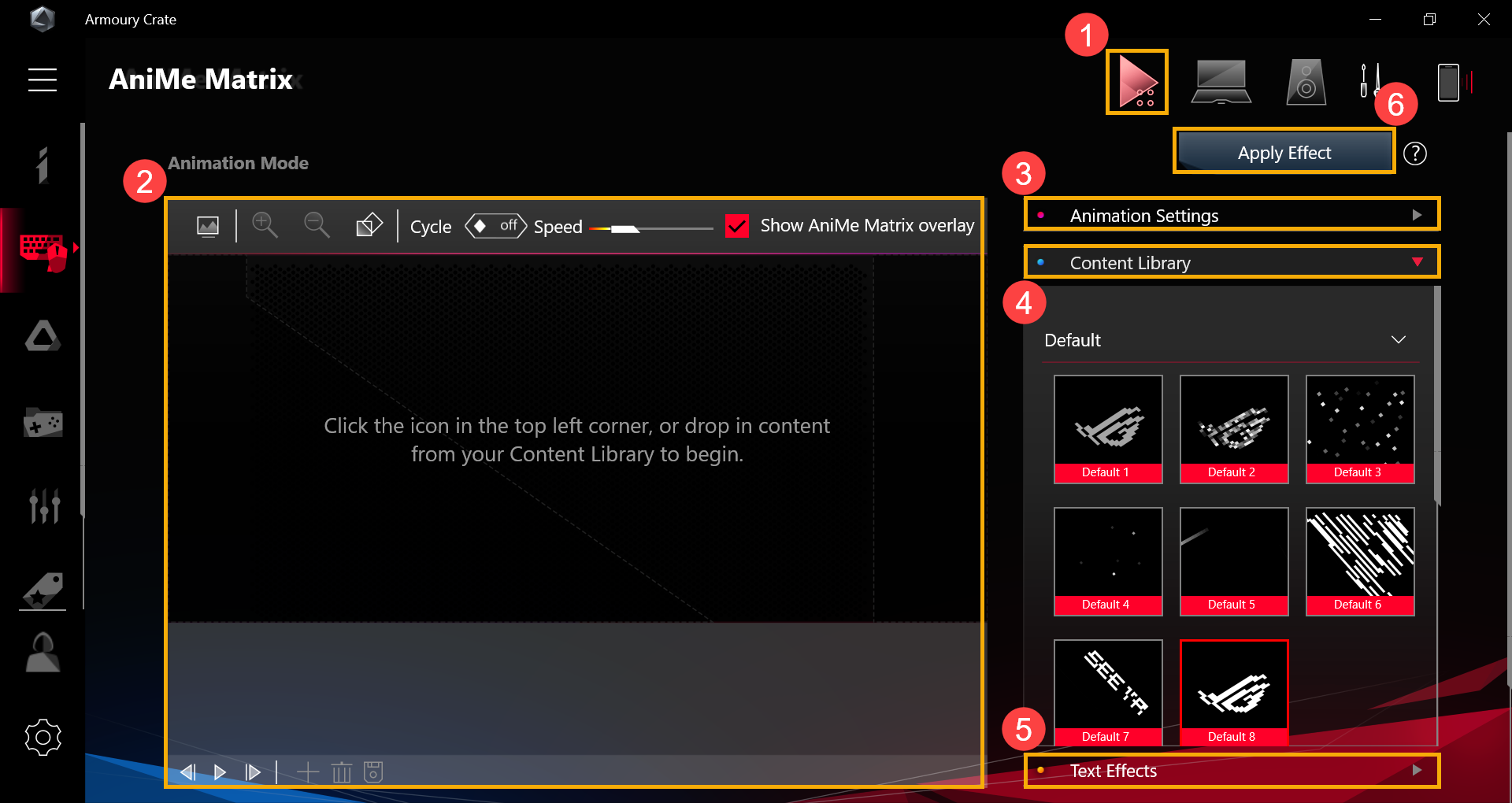
5-2. Barra de ferramentas ecrã e visualização e edição (2) - Introdução à interface do usuário
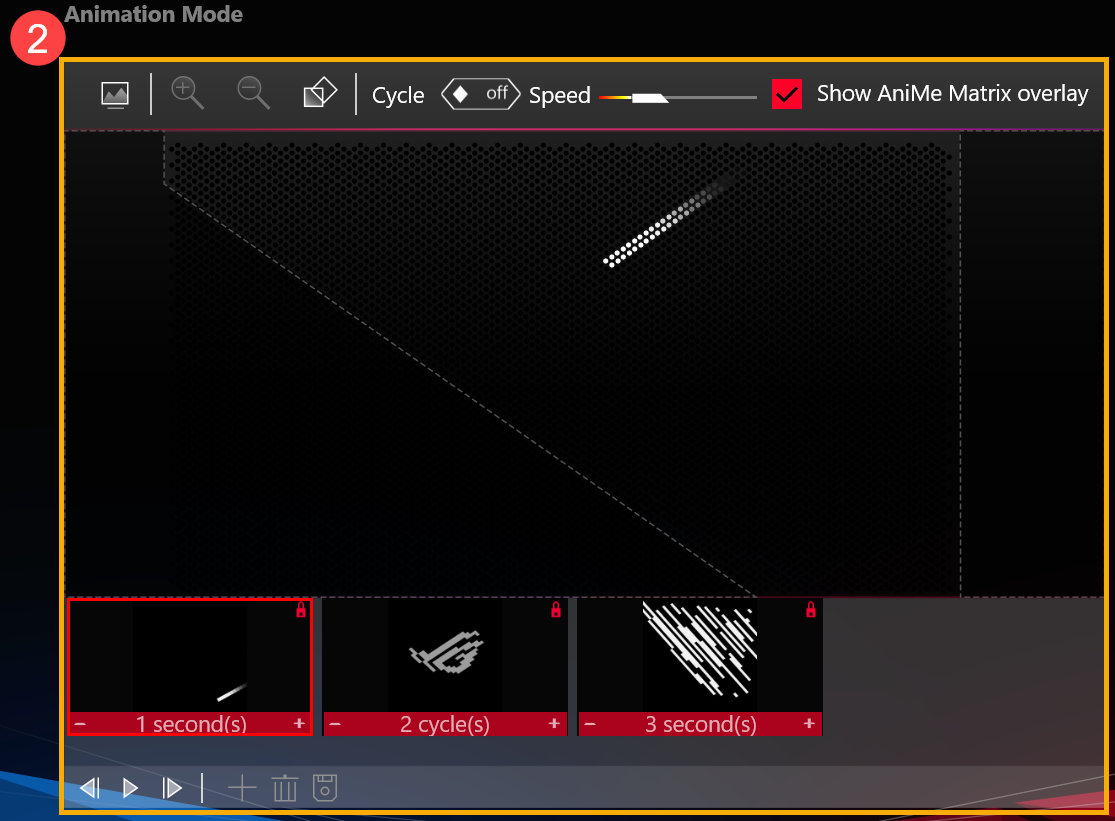
5-2-1. [Inserir imagem]  : você pode inserir uma imagem personalizada. (Ele suporta apenas a inserção de uma imagem em um ecrã. Tipos de imagens suportados: JPEG, PNG, BMP, GIF.)
: você pode inserir uma imagem personalizada. (Ele suporta apenas a inserção de uma imagem em um ecrã. Tipos de imagens suportados: JPEG, PNG, BMP, GIF.)
5-2-2. [Escala cima / baixo] 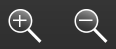 : escala de imagem que suporta apenas escala proporcional. Se dimensionar a imagem acima do tamanho das bordas do ecrã, os LEDs exibirão apenas a imagem dentro do ecrã.
: escala de imagem que suporta apenas escala proporcional. Se dimensionar a imagem acima do tamanho das bordas do ecrã, os LEDs exibirão apenas a imagem dentro do ecrã.
5-2-3. [Rotação]  : alterna o ângulo da imagem. (Ele suporta apenas rotação de 45 graus.)
: alterna o ângulo da imagem. (Ele suporta apenas rotação de 45 graus.)
5-2-4. [Ciclo] 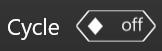 :
:
Quando esse interruptor é definido como [on], ele altera a unidade de tempo de execução do GIF do slot atual como tempo de ciclo. (Use asteclas + - para ajustar.)
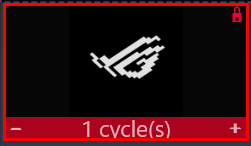
Quando esse interruptor está definido como [off], ele altera a unidade de tempo de execução do GIF do slot atual em segundos. (Use asteclas + - para ajustar.)
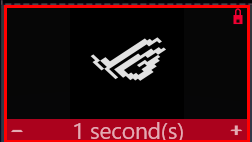
5-2-5. [Velocidade]  : altera a velocidade de tempo de execução do GIF do slot atual. (Use a barra deslizante para ajustar.)
: altera a velocidade de tempo de execução do GIF do slot atual. (Use a barra deslizante para ajustar.)
5-2-6. [Mostrar sobreposição da matriz AniMe]  : ative / desative a sobreposição da matriz AniMe e informe onde estão os LEDs reais na tela. (A área destacada em cinza está fora da área real dos LEDs).
: ative / desative a sobreposição da matriz AniMe e informe onde estão os LEDs reais na tela. (A área destacada em cinza está fora da área real dos LEDs).
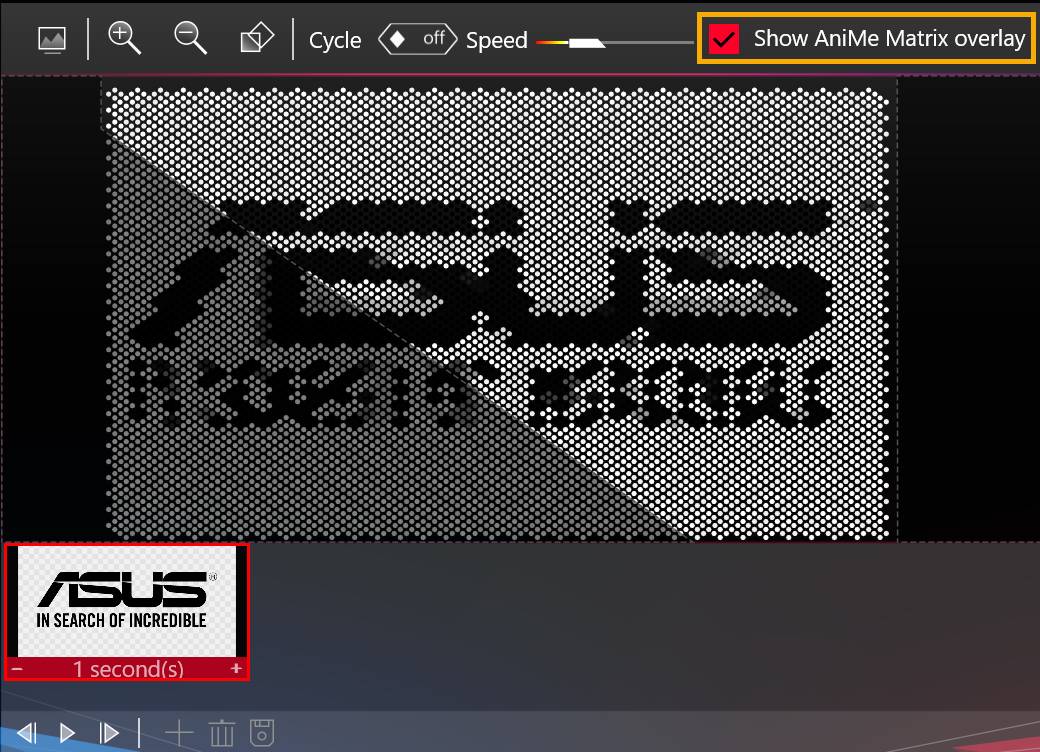
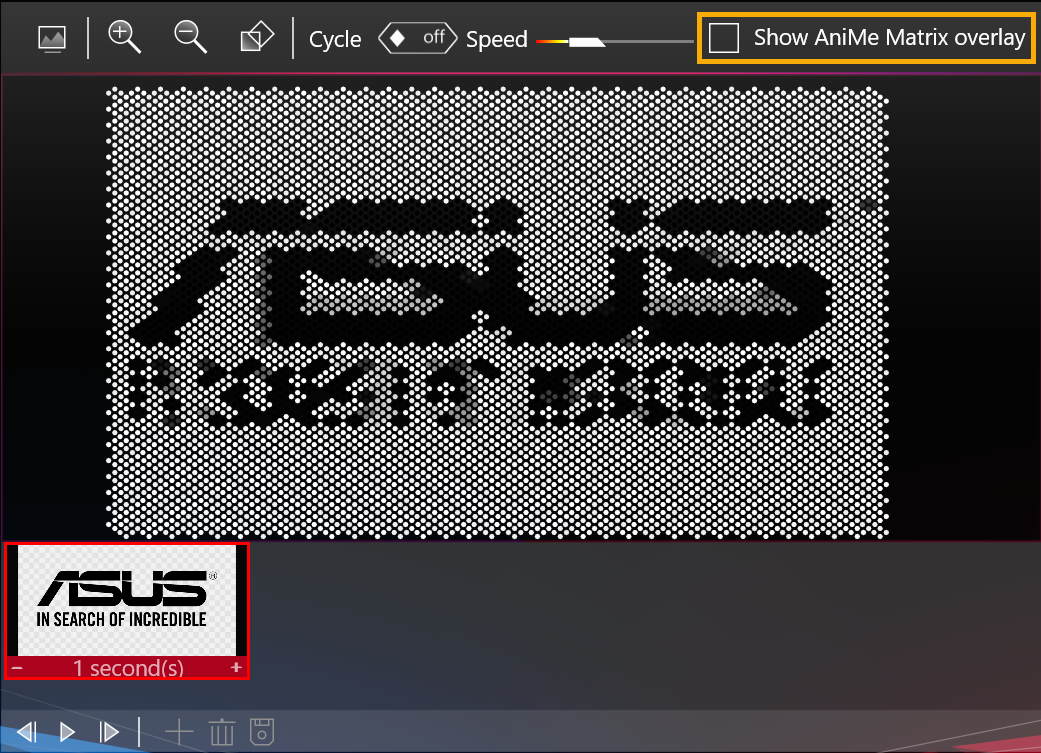
5-2-7. [Canvas]:
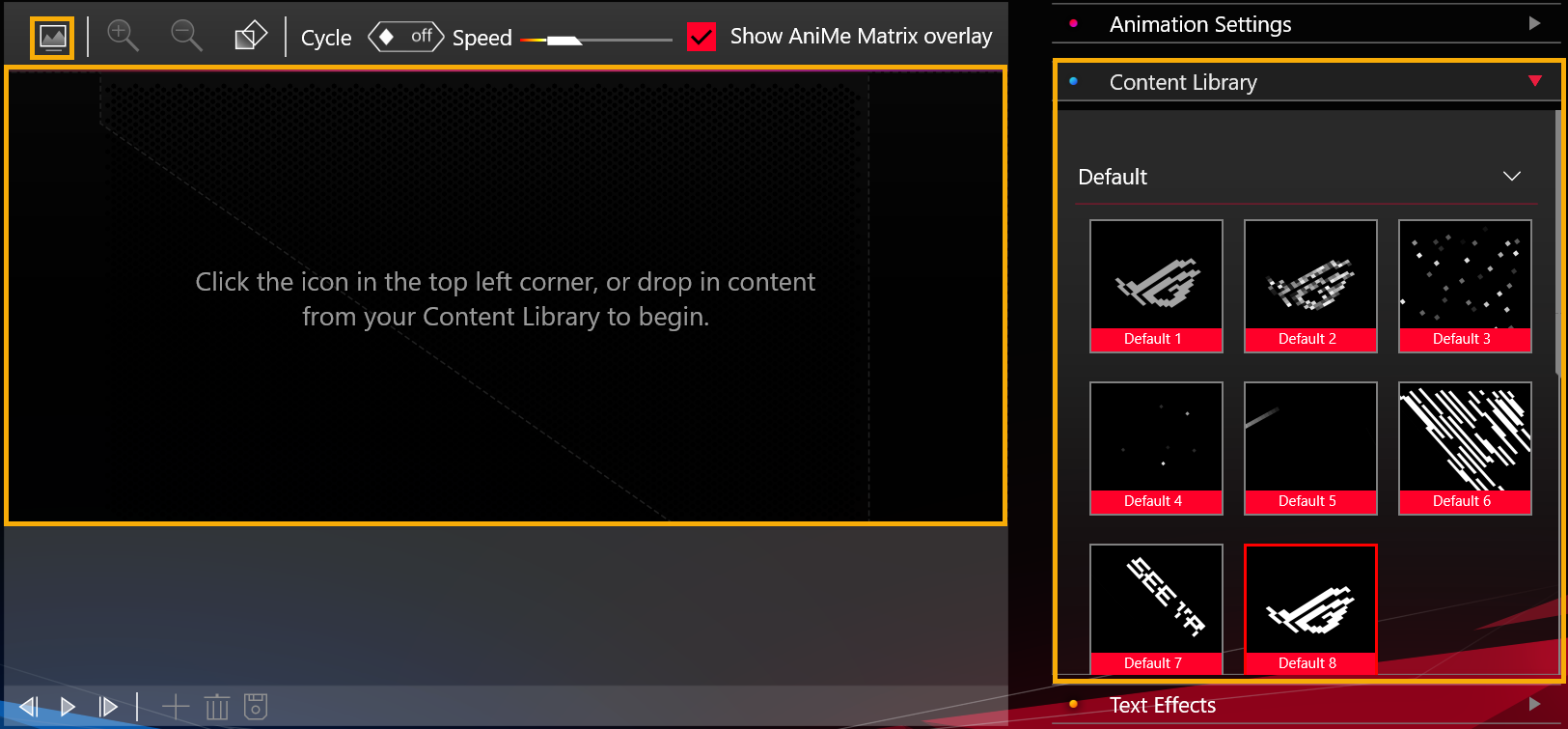
Clique no ícone [Inserir imagem] no canto superior esquerdo ou solte o conteúdo de [Biblioteca de conteúdos] no ecrã.
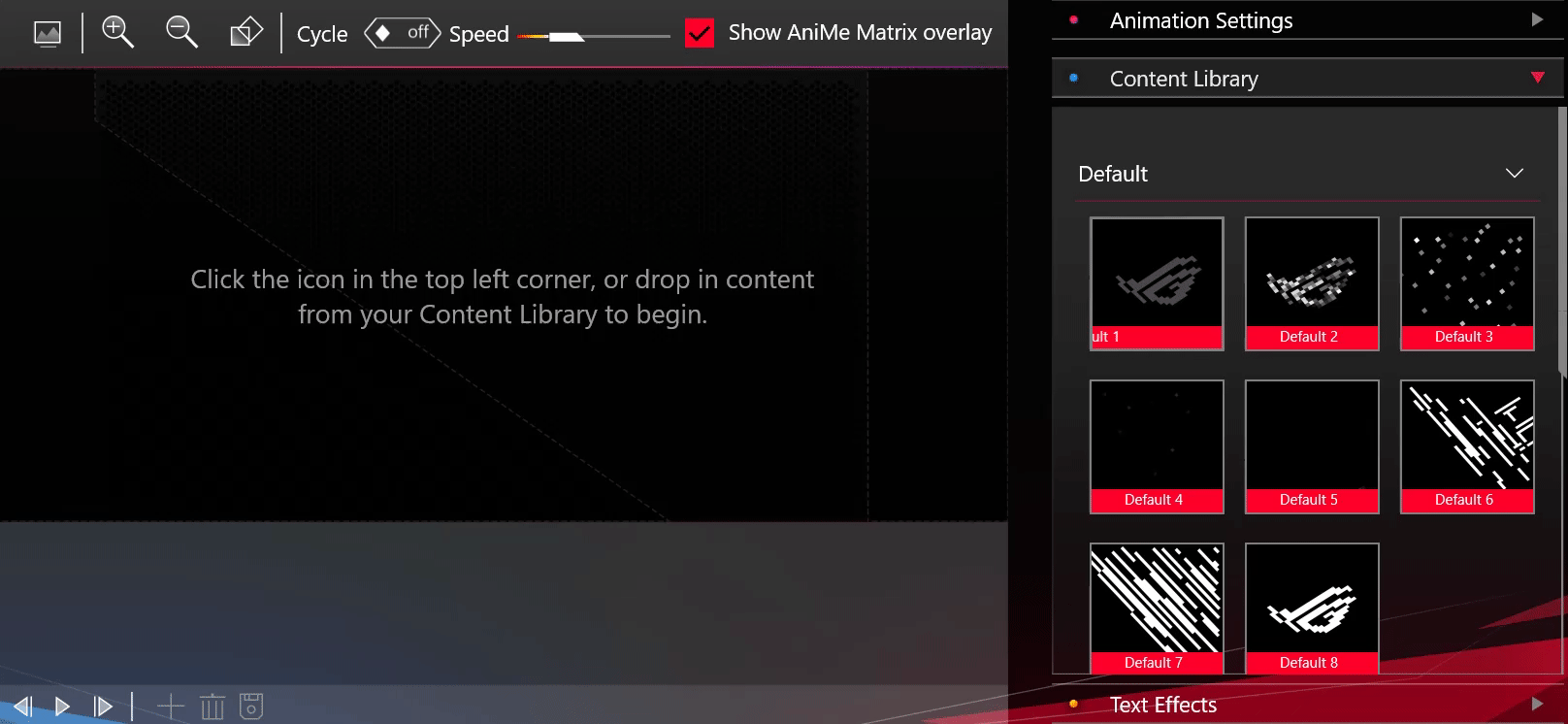
Para a imagem personalizada, pode clicar no mouse e pressionar e segurar a imagem para alterar sua posição. (Para o conteúdo padrão, não pode alterar a posição.)
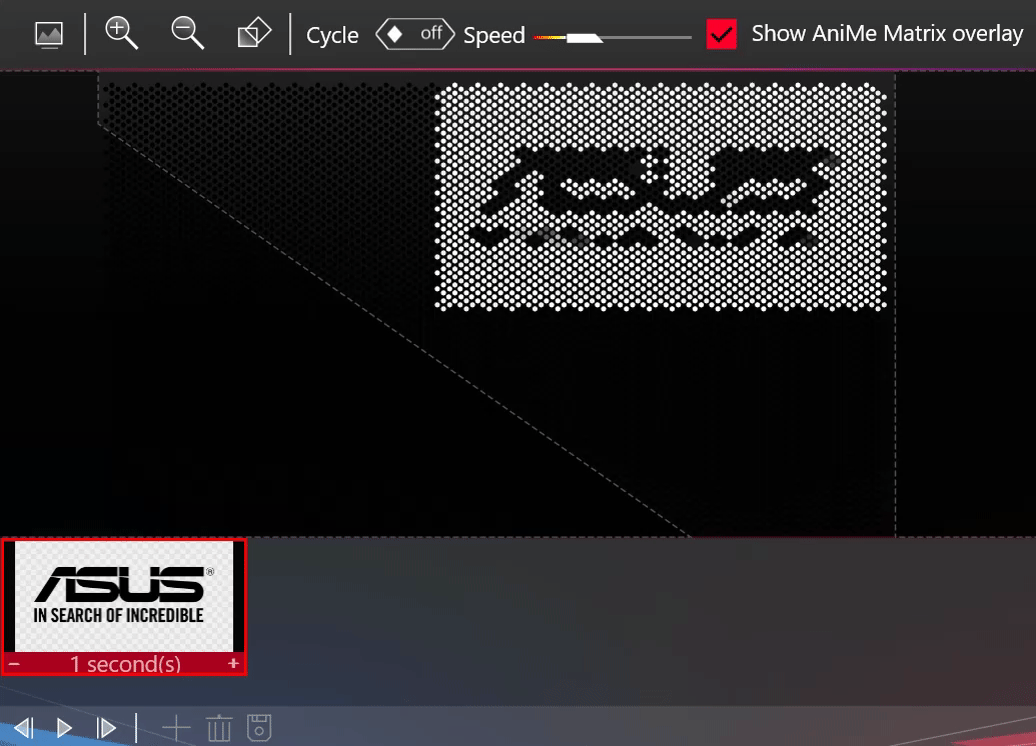
5-2-8. Barra de visualização:
● [Saltar para o primeiro slot]  : move o foco para o primeiro slot.
: move o foco para o primeiro slot.
● [Play preview]  : Reproduz a animação que você definiu.
: Reproduz a animação que você definiu.
● [Saltar para o último slot]  : Move o foco para o último slot.
: Move o foco para o último slot.
5-2-9. Barra de ferramentas de animação:
● [Adicionar slot vazio]  : Adiciona um slot vazio.
: Adiciona um slot vazio.
● [Excluir slot selecionado]  : Exclui o slot em foco atual.
: Exclui o slot em foco atual.
● Salvar na biblioteca de conteúdo]  : salva o conteúdo personalizado na Biblioteca salva . (Para Biblioteca salva, consulte a descrição detalhada no item 5-4-2.)
: salva o conteúdo personalizado na Biblioteca salva . (Para Biblioteca salva, consulte a descrição detalhada no item 5-4-2.)
5-3. Configurações de animação(3) – Introdução à interface do utilizador
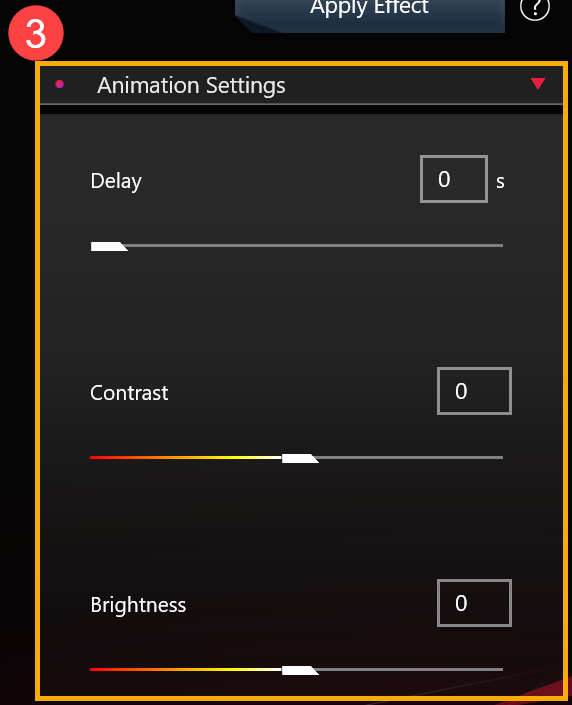
5-3-1. [Delay]: altera o tempo de atraso entre todos os slots (todo o tempo de atraso é fixo entre cada slot). O tempo de atraso padrão é 0 segundo.
5-3-2. [Contraste]: altera o contraste na tela. Use a barra deslizante ou insira os valores para ajustar, e o valor padrão de contraste é 0. (O contraste pode ser ajustado como valores positivos ou negativos.)
5-3-3. [Brilho]: altera o brilho doecrã. Use a barra deslizante ou insira os valores para ajustar, e o valor padrão do brilho é 0. (O brilho pode ser ajustado como valores positivos ou negativos.)
5-4. Biblioteca de conteúdo(4) – Introdução à interface do usuário
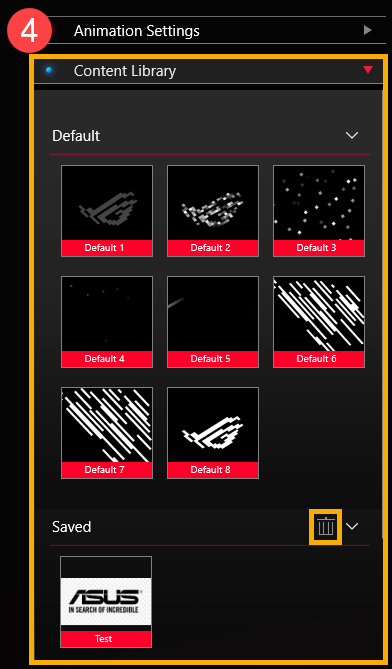
5-4-1. [Padrão]: o conteúdo de animação padrão fornecido pela ASUS. (Selecione e solte o conteúdo da biblioteca para ativar a animação noecrã.)
5-4-2. [Salvo]: o conteúdo salvo por si. (Selecione e solte o conteúdo da biblioteca para ativar a animação no ecrã.)
[Excluir]  : exclui permanentemente o arquivo selecionado da Biblioteca salva.
: exclui permanentemente o arquivo selecionado da Biblioteca salva.
5-5. Efeitos de texto(5) – Introdução à interface do utilizador
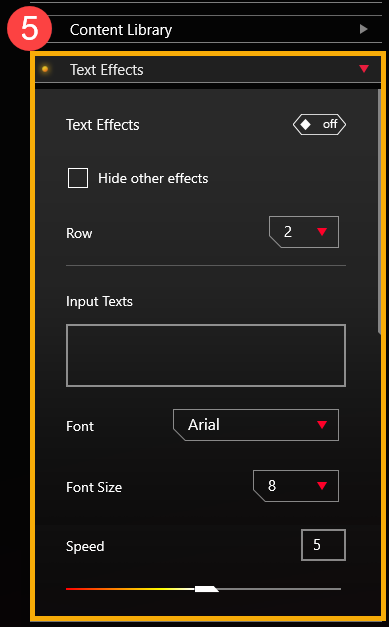
5-5-1. [Efeitos de texto]: quando ajusta este interruptor para [on], ele ativa o efeito de texto.
5-5-2. [Ocultar otros efeitos]: com esta opção [Seleccionado], outros efeitos serão invisíveis e exibirá apenas o efeito de texto nos LEDs.
5-5-3. [Linha]: selecione quantas linhas de texto gostaria de exibir nos LEDs; a linha padrão é 2 linhas. (A linha pode ser selecionada para 2, 3, 5 e 6 linhas.)
5-5-4. [Textos de entrada]: insira os textos que deseja exibir nos LEDs.
5-5-5. [Fonte]: selecione o tipo de fonte que deseja exibir nos LEDs.
5-5-6. [Tamanho da fonte]: selecione os tamanhos de fonte que deseja exibir nos LEDs. O tamanho da fonte padrão é 8. (Há um tamanho fixo de linha para cada linha, o texto será cortado se o tamanho da fonte for maior que o tamanho da linha.)
5-5-7. [Velocidade]: define a velocidade da rolagem do texto. Pode usar a barra deslizante ou inserir os valores para ajustar, e o valor padrão da velocidade é 5.
※ Depois que todas as configurações estiverem concluídas, clique no botão [Aplicar efeito](6) para que seus efeitos de iluminação personalizados sejam executados adequadamente nos LEDs.

6. AniMe Matrix ™ - Modo Sistema
6-1. Seleccione [Modo Sistema] (1) na página principal da Matriz AniMe, e entrará na página do Modo Sistema.
(1) na página principal da Matriz AniMe, e entrará na página do Modo Sistema.
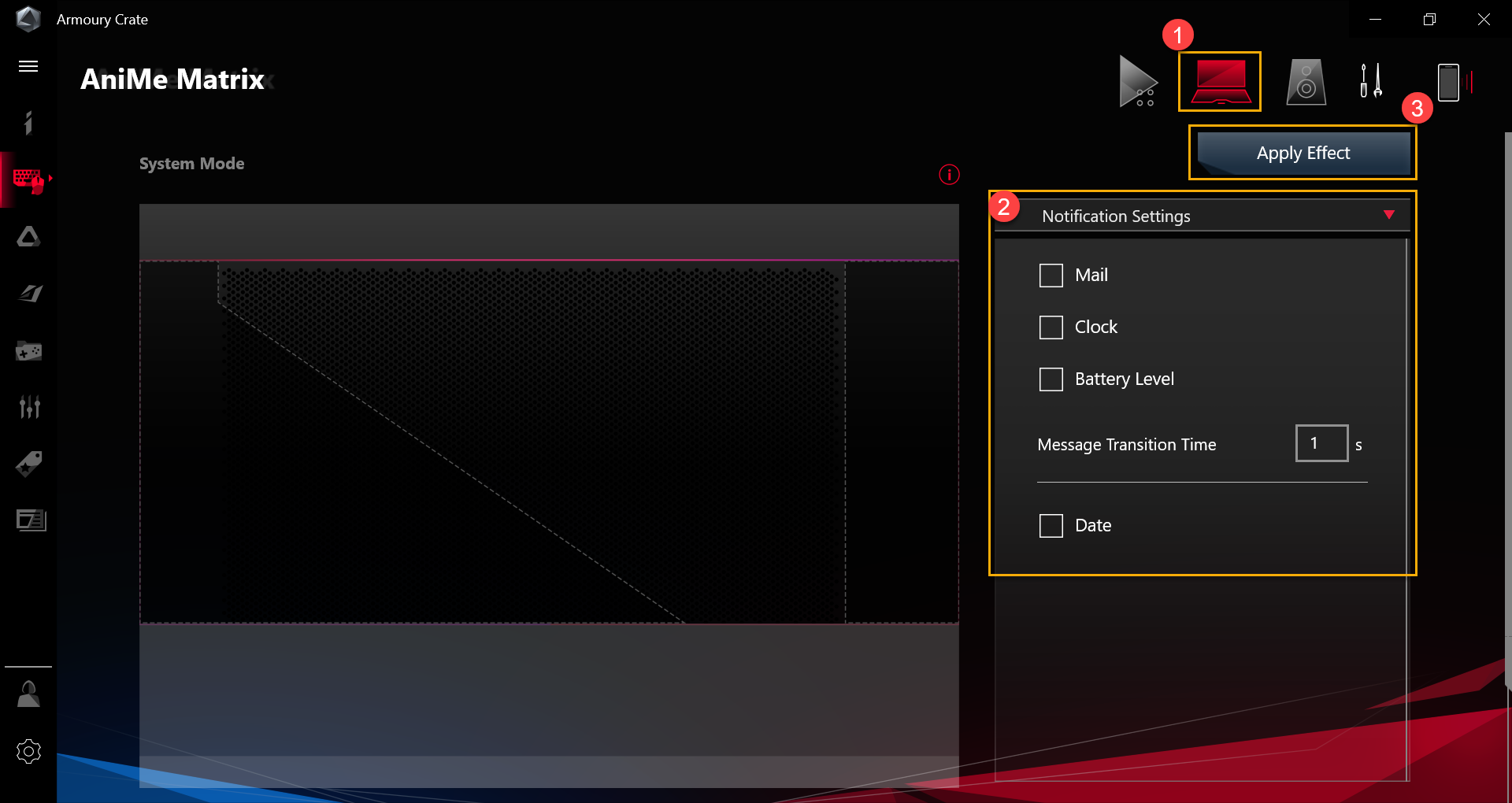
6-2. Definições de Notificação(2) - Introdução à Interface do Utilizador
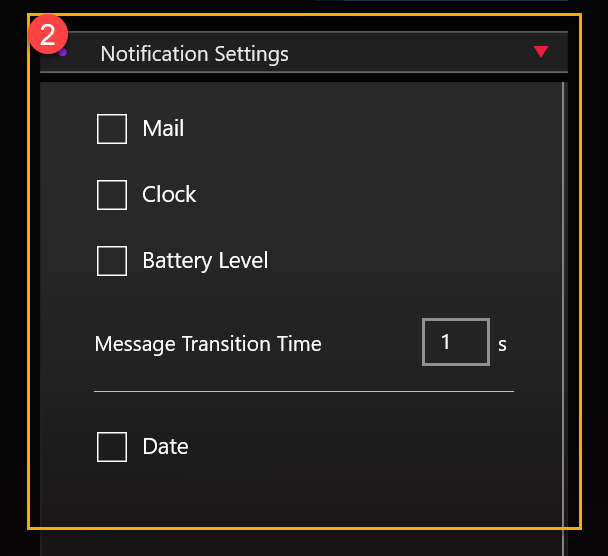
6-2-1. [Correio]: [Seleccionar] Com este interruptor, e seleccionar notificação por correio para exibir nos LEDs.
6-2-2. [Relógio]: [Seleccionar] este interruptor, ele mostrará a hora do sistema nos LEDs.
6-2-3. [Nível de Bateria]: [Seleccionar] este interruptor, mostrará o nível da bateria nos LED.
6-2-4. [Tempo de Transição da Mensagem]: Definir a duração do período de exibição para cada notificação de aplicação. (Só pode exibir uma notificação de aplicação de cada vez).
6-2-5. [Data]: [Seleccionar] este interruptor, exibirá a data do sistema nos LEDs.
※ Depois de todas as configurações estarem concluídas, por favor clique no botão [Aplicar Efeito](3) para que os seus efeitos de iluminação personalizados sejam realizados correctamente nos LEDs.
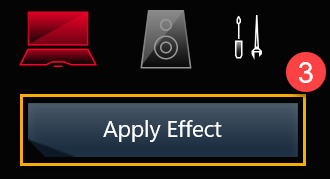
7. AniMe Matrix ™ - Modo de áudio
Pode escolher qualquer aplicativo para reproduzir o arquivo de áudio e verificar se há saída de som. Depois disso, selecione o [Dispositivo] com a saída de som, para visualizar o efeito do Modo de áudio noecrã.
7-1. Selecione [Modo áudio]  (1) na página principal do AniMe Matrix e, em seguida, entrará na página Modo áudio. Para os ícones (2) e (3), consulte a descrição detalhada nos itens 7-2 y 7-3.
(1) na página principal do AniMe Matrix e, em seguida, entrará na página Modo áudio. Para os ícones (2) e (3), consulte a descrição detalhada nos itens 7-2 y 7-3.
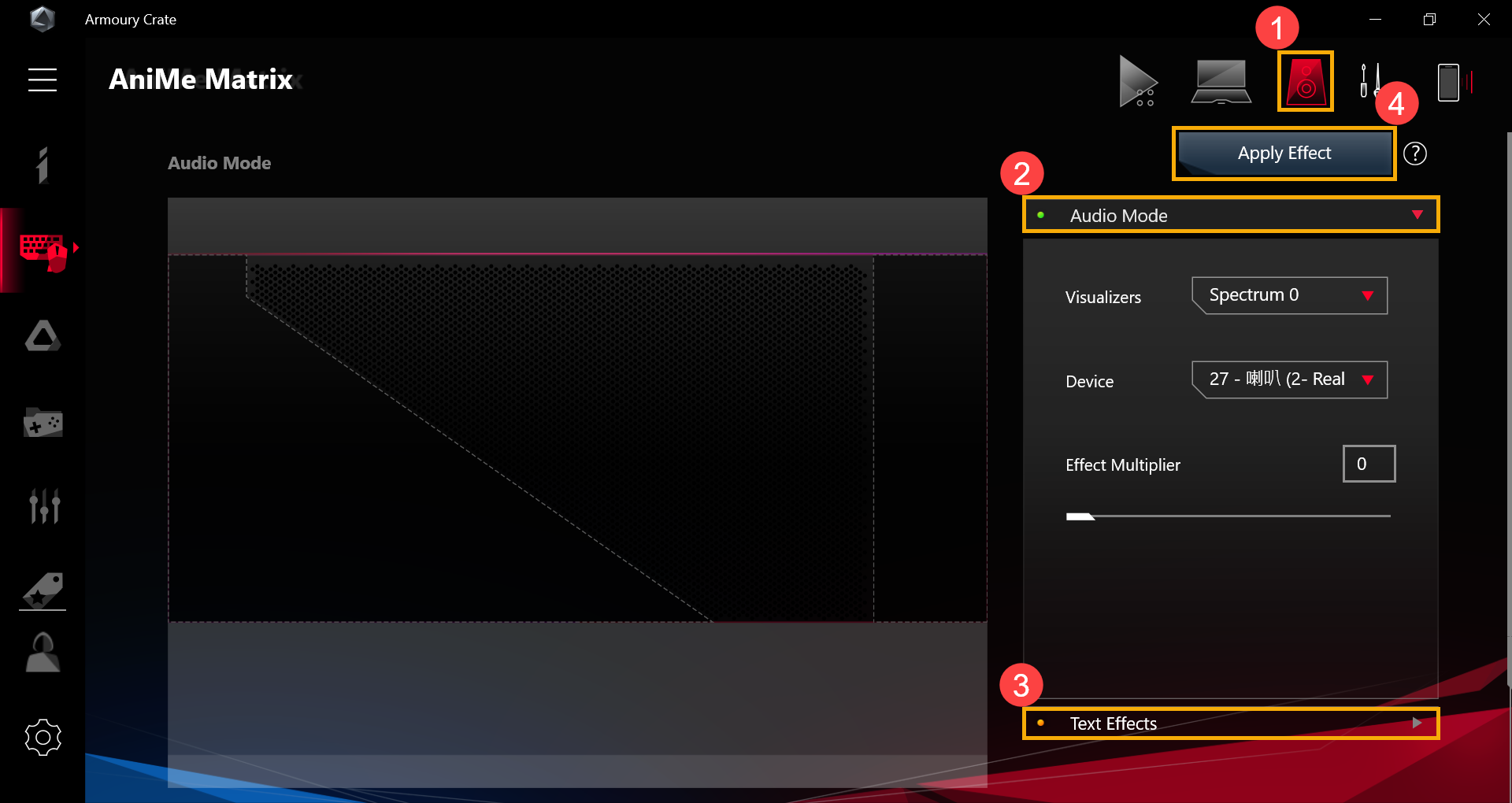
7-2. Modo de áudio(2) – Introdução à interface do utilizador
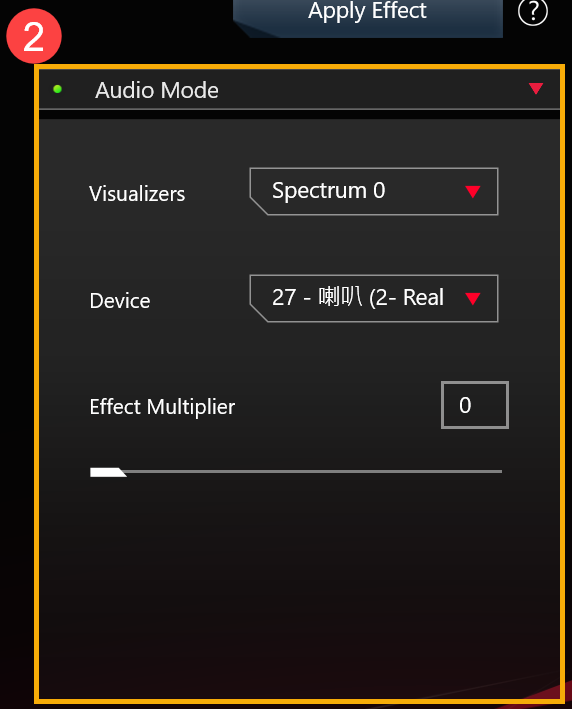
7-2-1. [Visualizadores]: Existem 6 espectros para você selecionar o efeito de áudio.
7-2-2. [Dispositivo]: Aponte o dispositivo com a saída de som para ter o efeito no modo de áudio.
7-2-3. [Multiplicador de efeito]: define os múltiplos de efeito da animação LED. Use a barra deslizante ou insira os valores para ajustar, o valor do multiplicador de efeitos padrão é 0.
7-3. Efeitos de texto(3) – Introdução à interface do utilizador
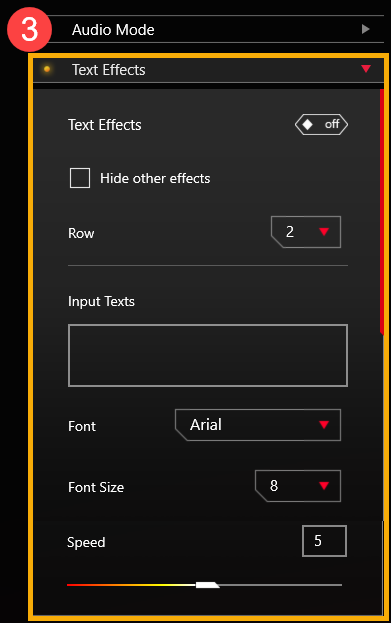
7-3-1. [Efeitos de texto]: Quando esse interruptor é definido como [on], ele ativa o efeito de texto.
7-3-2. [Ocultar outros efeitos]: com esta opção [Selecionado] , outros efeitos serão invisíveis e exibirá apenas o efeito de texto nos LEDs.
7-3-3. [Linha]: Selecione quantas linhas de texto gostaria de exibir nos LEDs. A linha padrão é 2 linhas. (A linha pode ser selecionada para 2, 3, 5 e 6 linhas.)
7-3-4. [Textos de entrada]: Insira os textos que deseja exibir nos LEDs.
7-3-5. [Fonte]: selecione o tipo de fonte que deseja exibir nos LEDs.
7-3-6. [Tamanho da fonte]: Selecione o tamanho da fonte que deseja exibir nos LEDs. O valor padrão do tamanho da fonte é 8. (Há um tamanho fixo de linha para cada linha. O texto será cortado se o tamanho da fonte for maior que o tamanho da linha.)
7-3-7. [Velocidade]: Define a velocidade da rolagem do texto. Use a barra deslizante ou insira os valores para ajustar, e o valor padrão da velocidade é 5.
※ Depois que todas as configurações estiverem concluídas, clique no botão [Aplicar efeito](4) para que seus efeitos de iluminação personalizados sejam executados adequadamente nos LEDs.
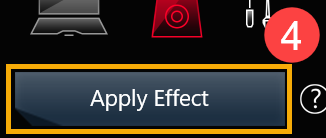
Pergunta 1: Por que a iluminação não funciona depois que entra no modo de suspensão, mesmo que eu tenha definido a iluminação para permanecer ativada no modo de suspensão?
Resposta 1: Nos seguintes cenários, os efeitos de iluminação não são suportados no modo de suspensão.
Cenário 1: O efeito de iluminação não é suportado quando o sistema entra no modo de suspensão pressionando o botão liga / desliga.
Cenário 2: Ao conectar seu dispositivo ao adaptador CA após o sistema entrar no modo de suspensão, o efeito de iluminação não é suportado. (Mesmo o interruptor de [Desligar os LEDs quando o dispositivo está desconectado] foi definido como [on].)
Pergunta 2: Como obter mais informações sobre as etapas de operação na Matriz AniMe?
Resposta 2: Durante o funcionamento, pode clicar  "Dicas rápidas" para mais informações sobre os passos da operação.
"Dicas rápidas" para mais informações sobre os passos da operação.
Pergunta 3: Porque é que a AniMe Matrix Lighting permanecerá activada ou não é como as configurações personalizadas que eu configuro depois de o sistema passar para o modo de suspensão/hibernação ou de a tampa estar fechada?
Resposta 3: Pode referir-se ao 4-2-4. [Definições de potência e suspensão] para definições de iluminação mais detalhadas no estado do sistema.
Ligação ao adaptador AC: A AniMe Matrix Lighting exibirá as suas configurações de iluminação personalizadas ou o efeito de iluminação padrão (estrela cadente) após o sistema passar para o modo de sono/hibernação ou a tampa estar fechada.
Usando a energia da bateria: A AniMe Matrix Lighting mostrará as suas configurações de iluminação personalizadas ou não ficará activada (se o interruptor for desligado) depois de o sistema passar para o modo de sono/hibernação ou a tampa for fechada.